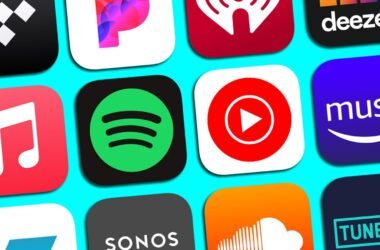Встановлення або перевстановлення операційної системи Windows з флешки — це зручний та ефективний спосіб оновити або відновити роботу комп’ютера. У цій статті розглянемо, як встановити Windows 7, 10 та 11 з флешки, а також як перевстановити систему без використання флешки.
Підготовка до встановлення Windows з флешки
1. Створення завантажувальної флешки
Щоб встановити Windows з флешки, необхідно створити завантажувальний USB-накопичувач.
- Windows 10 та 11: Використовуйте офіційну утиліту Media Creation Tool від Microsoft для створення інсталяційного носія.
- Windows 7: Скачайте ISO-образ системи та запишіть його на флешку за допомогою програм, таких як Rufus або Windows USB/DVD Download Tool.
2. Налаштування BIOS/UEFI
Після створення завантажувальної флешки потрібно налаштувати BIOS або UEFI для завантаження з USB-накопичувача.
- Під час увімкнення комп’ютера натисніть клавішу (зазвичай F2, F12, Del або Esc) для входу в BIOS/UEFI.
- У розділі “Boot” встановіть пріоритет завантаження з USB-пристрою.
Встановлення Windows 10 з флешки
1. Запуск інсталяції
Після налаштування BIOS/UEFI комп’ютер завантажиться з флешки, і з’явиться вікно встановлення Windows 10.
2. Вибір параметрів
- Виберіть мову, формат часу та розкладку клавіатури.
- Натисніть “Встановити зараз”.
- Введіть ключ продукту або натисніть “У мене немає ключа продукту”.
3. Вибір типу встановлення
- Виберіть “Вибіркова: лише встановлення Windows (розширене)”.
- Видаліть старі розділи (якщо потрібно) та створіть новий розділ для встановлення системи.
- Натисніть “Далі” для початку встановлення.
4. Завершення встановлення
Після копіювання файлів комп’ютер перезавантажиться. Завершіть налаштування, створіть обліковий запис користувача та встановіть необхідні драйвери.
Встановлення Windows 11 з флешки
Процес встановлення Windows 11 схожий на встановлення Windows 10, з деякими відмінностями:
- Перевірка сумісності: Перед встановленням переконайтеся, що ваш комп’ютер відповідає системним вимогам Windows 11, зокрема наявність TPM 2.0 та підтримка Secure Boot.
- Створення флешки: Використовуйте Media Creation Tool для створення завантажувальної флешки з Windows 11.
- Встановлення: Слідуйте тим самим крокам, що й для Windows 10.
Встановлення Windows 7 з флешки
Для встановлення Windows 7 з флешки виконайте наступні кроки:
1. Створення завантажувальної флешки
Скачайте ISO-образ Windows 7 та запишіть його на флешку за допомогою програм, таких як Rufus або Windows USB/DVD Download Tool.
2. Налаштування BIOS
Увійдіть у BIOS та встановіть пріоритет завантаження з USB-пристрою.
3. Встановлення системи
- Після завантаження з флешки з’явиться вікно встановлення Windows 7.
- Виберіть мову, формат часу та розкладку клавіатури.
- Натисніть “Встановити зараз” та слідуйте інструкціям на екрані.
Як перевстановити Windows без флешки
Якщо у вас немає флешки, можна перевстановити Windows 10 або 11 без неї:
1. Використання вбудованих інструментів
- Перейдіть у “Параметри” → “Оновлення та безпека” → “Відновлення”.
- У розділі “Повернути комп’ютер у початковий стан” натисніть “Почати”.
- Виберіть варіант “Зберегти мої файли” або “Видалити все” залежно від ваших потреб.
2. Використання образу системи
Якщо у вас є ISO-образ Windows, змонтуйте його та запустіть файл setup.exe для початку встановлення.
Часті запитання
Скільки коштує перевстановлення Windows?
Вартість перевстановлення Windows залежить від того, чи ви робите це самостійно, чи звертаєтеся до сервісного центру. Самостійне встановлення безкоштовне, якщо у вас є ліцензія. У сервісних центрах вартість послуги може варіюватися.
Що робити, якщо не встановлюється Windows 10 з флешки?
Перевірте правильність створення завантажувальної флешки, сумісність BIOS/UEFI, а також цілісність ISO-образу.